Перемещение и копирование ячеек (Microsoft Excel)
Перемещение и копирование ячеек — очень распространенная процедура при разработке или редактировании рабочих листов. Однако Excel относится к перемещению другим термином. Это называется вырезанием, что означает, что вы вырезаете информацию из одного места и помещаете ее в другое. Копирование отличается от вырезания тем, что копирование не нарушает исходные ячейки; резка очищает их.
Независимо от того, выполняете ли вы резку или копируете, эти операции включают использование буфера обмена, области временного хранения, встроенной в Windows. Чтобы вырезать или скопировать информацию, вы должны сначала выбрать ячейки, на которые вы хотите повлиять. Затем выполните одно из следующих действий:
Чтобы вырезать ячейки, просто нажмите Ctrl + X *; этот ярлык будет работать во всех версиях Excel. Если вы не хотите использовать ярлык, вы можете щелкнуть выделение правой кнопкой мыши и выбрать «Вырезать» в контекстном меню. Вы также можете отобразить вкладку «Главная» на ленте и нажать «Вырезать» в группе «Буфер обмена».
Чтобы скопировать ячейки, просто нажмите Ctrl + C или Ctrl + Insert * .; эти ярлыки должны работать во всех версиях Excel. Вы также можете щелкнуть выбор правой кнопкой мыши и выбрать «Копировать» в контекстном меню. Вы также можете отобразить вкладку «Главная» на ленте и нажать «Копировать» в группе «Буфер обмена».
Выполнив одно из этих действий, вы можете использовать команды «Вставить» или «Специальная вставка», чтобы разместить свою информацию в другом месте. Функции вставки такие же, как и в других программах Windows; он помещает содержимое буфера обмена в текущее положение курсора. В случае Excel информация помещается на ваш рабочий лист, начиная с текущей выбранной ячейки. Вы можете вставить содержимое буфера обмена, нажав Ctrl + V, ** щелкнув ячейку правой кнопкой мыши и выбрав «Вставить» в контекстном меню или щелкнув инструмент «Вставить» на вкладке «Главная» ленты.
В Excel доступен еще один вариант вставки. Эта опция, получившая название «Специальная вставка», довольно уникальна. Он позволяет указать, _ как_ Excel должен вставлять информацию в буфер обмена. Когда вы выберете его, вы увидите диалоговое окно «Специальная вставка». Параметры в диалоговом окне определяют, какую часть информации в буфере обмена вы хотите вставить, а также какие операции вы хотите выполнить с вставляемой информацией. (См. Рис. 1.)
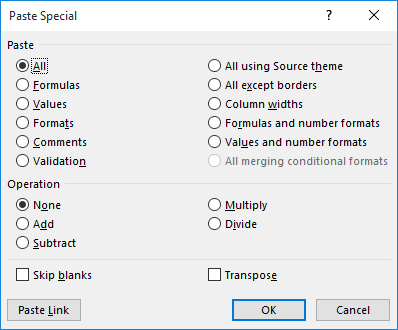
Рисунок 1. Диалоговое окно Специальная вставка.
Чтобы отобразить диалоговое окно, откройте вкладку «Главная» на ленте, щелкните стрелку вниз под инструментом «Вставить», затем выберите «Специальная вставка».
ExcelTips — ваш источник экономичного обучения Microsoft Excel.
Этот совет (7362) применим к Microsoft Excel 2007, 2010, 2013 и 2016.
Вы можете найти версию этого совета для более старого интерфейса меню Excel здесь: link: / excel-Moving_and_Copying_Cells [Перемещение и копирование ячеек].